安装过 kali 的小伙伴,对于 kali 的几种安装模式应该不会太陌生!其中一种 LIVE 的持久加密模式大大方便了我们的需求操作。通过这种模式,我们可以在原本不支持写入的 LIVE 模式下,创建一个磁盘分区,再以加密的方式进行数据的写入及存储!下面我们来看看如何制作 Live USB Encrypted Persistence !
制作准备:
8GB及以上 U盘一个。
kali linux iso 文件。
已安装的 kali 系统。
首先,我们将 U 盘插入物理机,并通过虚拟机的映射功能将 U 盘映射进虚拟机。(在这之前,我已将准备好的 iso 文件拷贝进虚拟机的 kali 上)操作如下图:
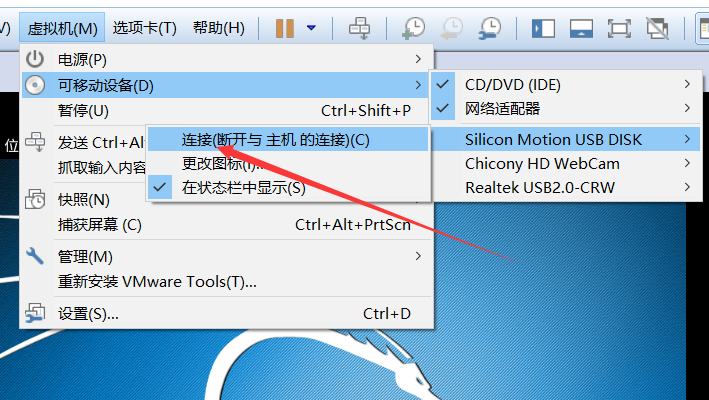
映射完成后,我们找到 GParted 磁盘管理工具:
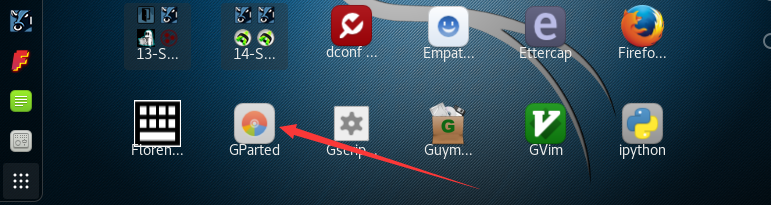
我们选择 /dev/sdb 并选中该分区右键选择卸载:
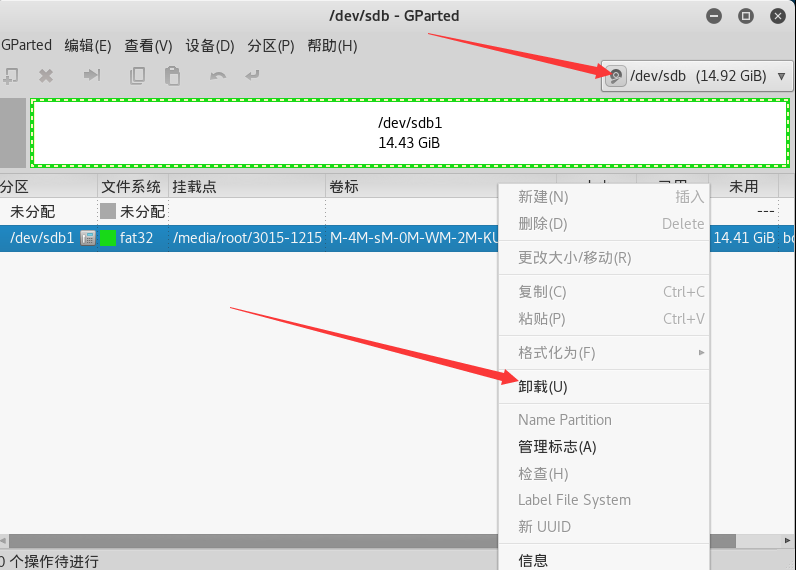
卸载完成后,我们再次选择该分区右键选择删除:
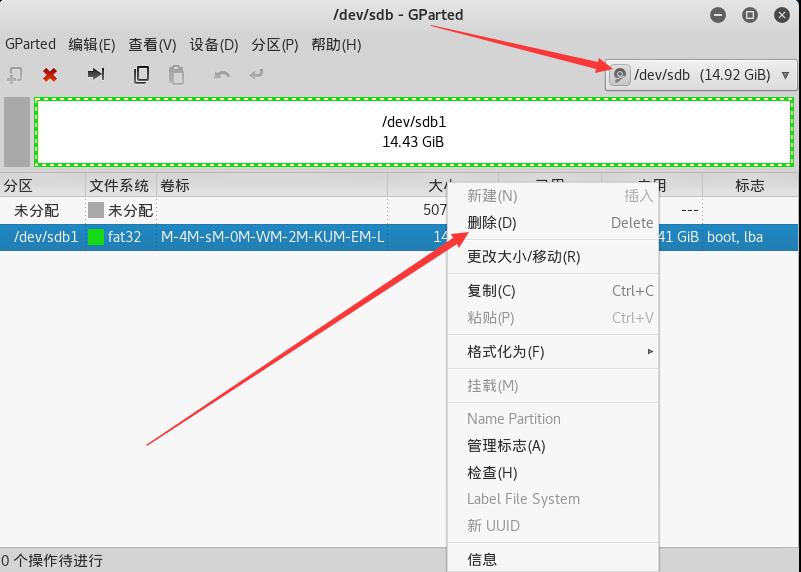
选择完删除后,我们还需点击左上角的箭头 应用该操作。这样我们的磁盘,就变成一个全新的磁盘空间了!
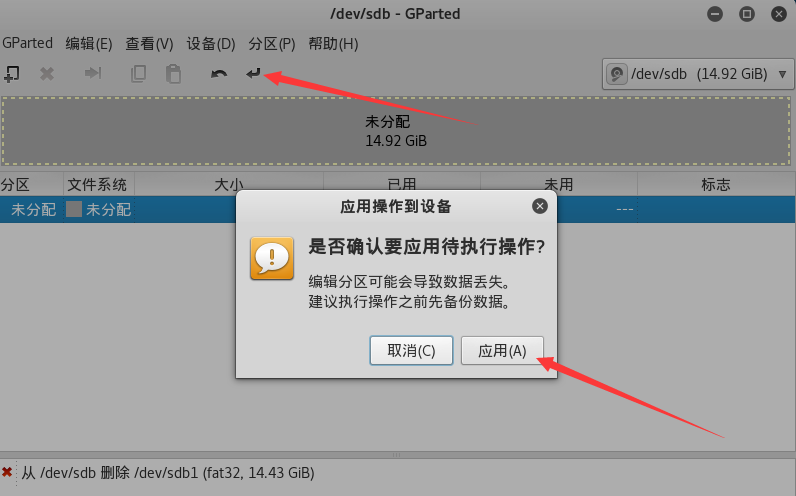
我来到我已经拷贝到虚拟机内的 iso 文件目录下,并使用如下命令将 iso 文件以块的形式复制到我们的 U 盘上:
dd if=kali64.iso of=/dev/sdb bs=1M
if: input file
of: out of file
bs: 每次复制块的大小
由于 dd 命令自身没有回显进度功能,但我们可以通过以下命令来使它支持回显:
watch -n 5 killall -USR1 dd

由于我用的 U 盘为 16 G 大小,而拷贝 iso文件只用了 3.1 G 这样还有多余的十来G。因此下面我要将剩余的空间划分为我的加密空间,供我以后的使用!
我们先来查看当前磁盘分区情况:
parted
print devices (打印设备)
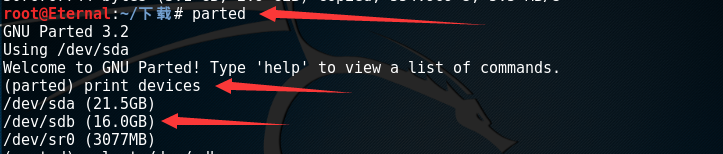
我们选择我们的 U 盘分区:
select /dev/sdb
print?
从以下结果可以看出,目前我们的 sdb 分区使用情况。
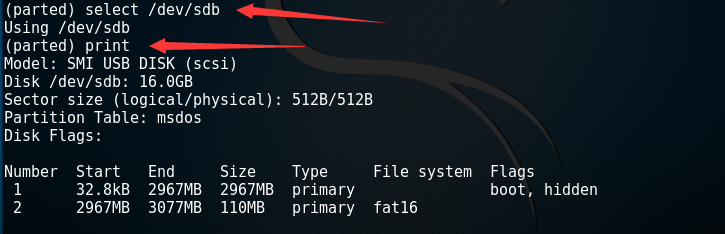
下面我们来创建我们的加密分区,这里需要注意的是,我们的加密分区必须要从第二个分区的结束位,作为我们加密分区的起始位!
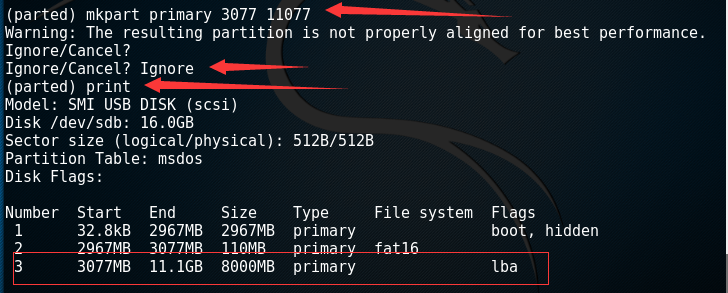
接着,我们对新创建的分区进行加密设置:
cryptsetup –verbose –verify-passphrase luksFormat /dev/sdb3
这里的询问必须输入大写的 YES !
注意:这里的密码输入不会回显!
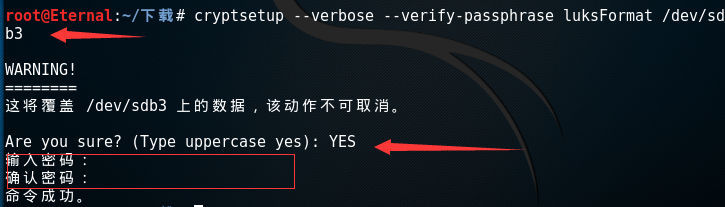
到这里,我们还需要对该信分区进行一次,系统级别的格式化操作:
cryptsetup luksOpen /dev/sdb3 usb
usb 为挂载的目录名称,也可以叫其它名称。
因为要打开该分区,因此我们必须输入之前设置的密码!

在完成以上操作,现在我们就可以正式对该分区进行格式化了。命令如下:
mkfs.ext4 /dev/mapper/usb
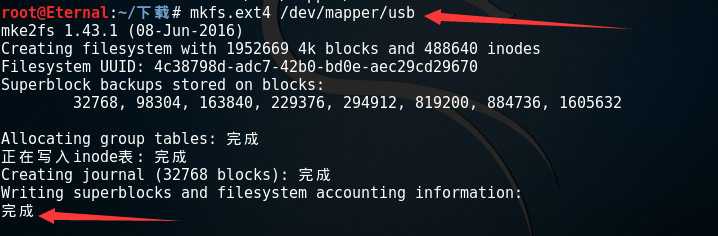
对该分区设置持久卷标:
e2label /dev/mapper/usb persistence
接着我们还需要对其写入操作,因此我们先将其挂载到我们指定目录下:
mkdir -p /mnt/usb
mount /dev/mapper/usb /mnt/usb/
以上挂载完成后,我们对其写入一个配置文件,用来确认我们持久 USB 分区:
echo “/ union” > /mnt/usb/persistence.conf
最后我们卸载 usb 并关闭 luks :
unmount /dev/mapper/usb
cryptsetup luksClose /dev/mapper/usb

转载请注明:即刻安全 » 详解:kali之持久加密U盘的制作







